Rezultatele acestui articol sunt:
- Ce este comanda „git restore” în Git?
- Cum să „restaurăm git” fișierul unic urmărit/în etape în Git?
- Cum să „restaurăm git” fișiere multiple urmărite/în etape în Git?
Ce este comanda „git restore” în Git?
„ git restore Comanda ” este folosită pentru restaurarea sau eliminarea celor mai recente modificări comise și pentru eliminarea modificărilor locale urmărite. Această comandă poate fi utilizată cu diferite steaguri, cum ar fi:
- „ <–în scenă> ” opțiunea este folosită pentru a elimina fișierele din zona de staging și pentru a menține versiunea reală a acestora.
- „
” opțiunea este folosită pentru a elimina modificările locale necommitate din fișier.
Sintaxă
Iată sintaxa generală a „ git restore ”comandă:
git restabili < Opțiuni >
Din comanda de mai sus, „
Cum să „restaurăm git” fișierul unic urmărit/în etape în Git?
La ' git restore ” fișierul unic necomitat în Git, verificați următoarea procedură:
- Accesați depozitul local Git.
- Listați fișierele necommitate.
- Rulați „ git restore –staged
” comanda. - Verificați starea curentă a depozitului.
Pasul 1: Navigați la Repository local
Mai întâi, navigați la depozitul local specific executând „ CD ”comandă:
CD „C:\Utilizatori \n azma\Git\Demo13'
Pasul 2: Vizualizați fișierele necommitate
Acum, enumerați toate fișierele în etape verificând starea curentă a depozitului:
starea gitConform rezultatului de mai jos, „ fişier.py ”, “ fișier1.txt ', și ' fișier2.txt ” sunt fișierele necommitate. Vom dezvalui „ fişier.py ” fișier:
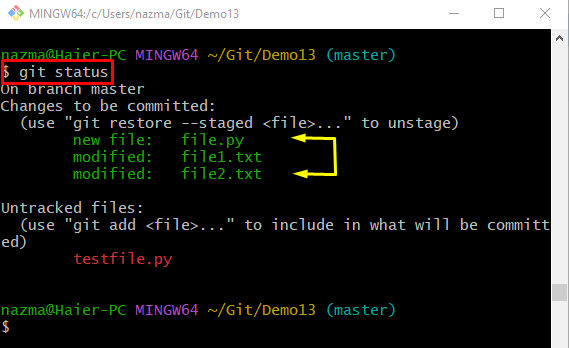
Pasul 3: Fișier neînscenat
Executați „ git restore ” fișier cu “ – pus în scenă ” steag și numele fișierului:
git restabili -- pus în scenă fişier.pyPasul 4: Verificați starea curentă a fișierului
Pentru a verifica starea curentă a fișierului neurmărit, rulați „ starea git ”comandă:
starea gitSe poate observa că cei neangajați „ fişier.py ” a fost scos din zona de amenajare:
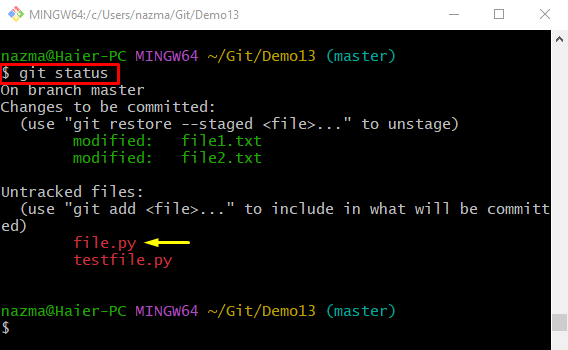
Cum să „restaurăm git” fișiere multiple urmărite/în etape în Git?
Pentru a elimina mai multe fișiere în etape din indexul de staging, rulați comanda furnizată:
git restabili -- pus în scenă * .TXTAici, toate fișierele care au „ .TXT ”, va fi eliminată din zona de ședință:
Acum, verificați starea fișierelor necommitate rulând „ starea git ”comandă:
starea gitConform rezultatului de mai jos, toate fișierele necommitate care au „ .TXT ”, a fost eliminată înapoi în zona de lucru Git:
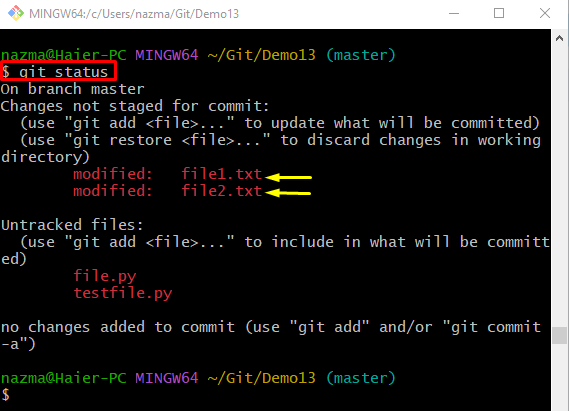
Am adunat informații detaliate despre „ git restore ” comanda.
Concluzie
„ git restore Comanda ” este folosită pentru a renunța la cele mai recente modificări comise și pentru a elimina modificările locale urmărite. „ git restore –staged *